一部分戴尔win10客户在使用电脑的情况下遇到了插耳机没反应的状况,这是怎么回事呢?应当怎么解决?假如保证耳机没有问题得话,你能重新安装一下声卡驱动,假如或是不行的话,就打开控制面板,进到Realtek高清晰音频管理器,随后点一下插口设定,启用“禁止使用前板插口检验”,这个时候耳机应当就可正常使用了。
戴尔win10电脑插耳机没反应该怎么办:
1.首要我们要保证耳机自身没有问题,然后插进计算机,假如或是发生下图所示状况,就往下看。
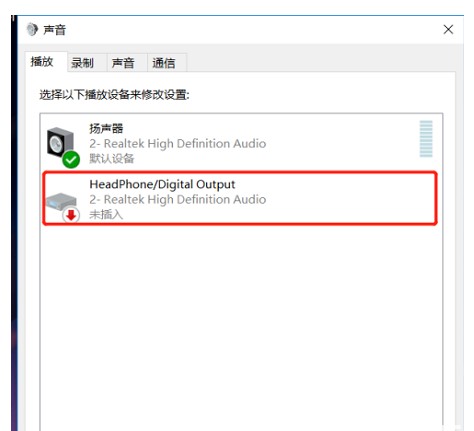
2.然后,大家下载安装软件“驱动精灵”,用这一软件删除安装声卡驱动,保证声卡驱动是没有问题的。
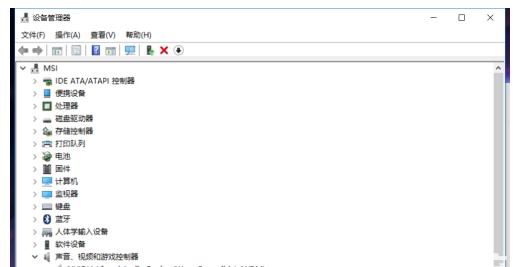
3.在确定耳机自身和声卡驱动都没有问题后,大家开启“操作面板”,寻找并点一下“Realtek高清晰音频管理器”。在接下来的步骤中,点击插孔设置,并在弹出对话框中启用"禁用前面板插孔检查"。
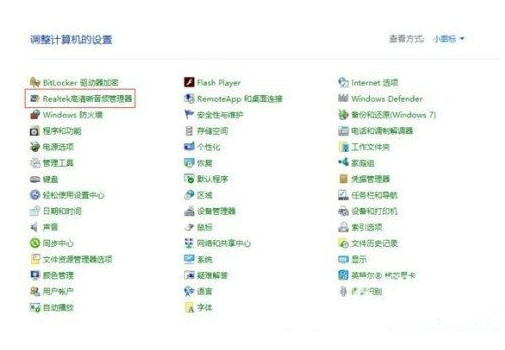

4.要是没有寻找操作面板里的“Realtek高清晰音频管理器”,人们可以根据这个方法来解决困难:最先打开我的电脑,按该途径“C:ProgramFilesRealtekAudioHDARtkNGUI64.exe”寻找文档“RtkNGUI64.exe”。注意:虽然每台计算机最终所找的文件夹名称可能不同,但只要前面的文件夹名称选择正确,即可找到所需文件夹。)
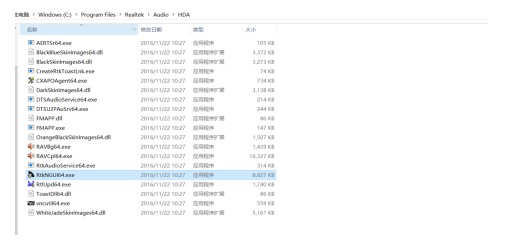
5.然后开启该文档,便会弹出来“Realtek高清晰音频管理器”对话框,然后就依据第一个方式的流程进行接下来的实际操作就可以了。当实际操作完成后,开启“响声”会显示如图二所示的对话框,说明耳机可以正常使用。
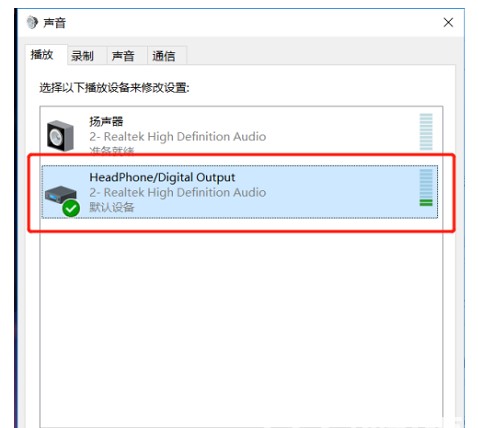
6.最终,大家不论是插进或是拔出来耳机都是会正常的表明选择项了。
上面便是小编我为我们详细介绍的戴尔win10电脑插耳机没反应解决方案的具体内容,希望能帮到你~
以上是戴尔win10电脑插耳机没反应该怎么办戴尔win10电脑插耳机没反应解决方案的详细内容。更多信息请关注PHP中文网其他相关文章!




